Powershell DSC 5.0 - 配置Linux
Powershell DSC的一个强悍之处就在于他是一个跨平台的产品。并不仅仅可以在windows上执行,他还可以管理交换机,存储,Linux等等。这个主要是通过OMI服务器来实现的。
OMI的主要目的就是一个标准化的管理架构来管理一系列的服务。
OMI's primary goal is to provide a rich, high-performance, standards-based management stack that is suitable for a wide range of management applications. This includes cloud management, storage management, server hardware management, device management, and network management, on both large and small systems (embedded and mobility).
关于OMI可以参考,这是一个开源的平台
http://blogs.technet.com/b/windows-server-china-blog/archive/2012/07/19/open-management-infrastructure.aspx
理论不多说,直接上手试试看。
下面以CentOS 7 为例进行一个推送的实验。
基本流程如下:
1.在节点上安装OMI服务器
2.在节点上安装DSC的组件
3.配置服务器上的DSC资源
4.配置mof文件然后推送到节点
首先需要安装一些必要的安装包
Putty登陆到一个CentOS 7的虚拟机上
yum groupinstall 'Development Tools' yum install pam-devel yum install openssl-devel yum install wget
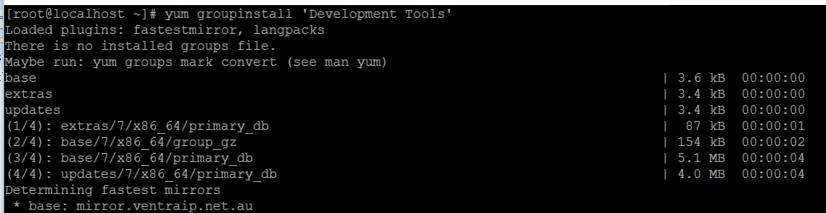
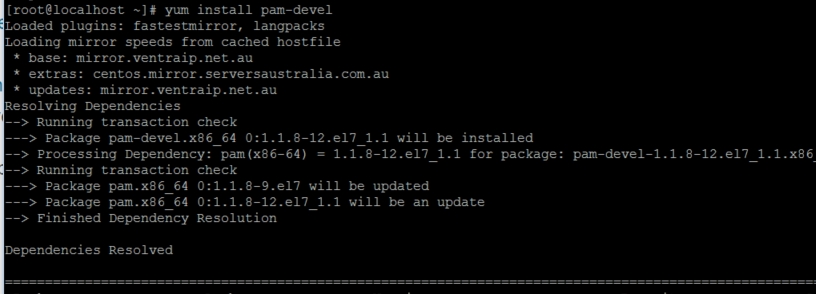
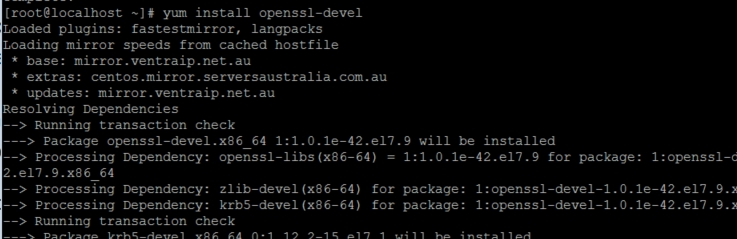
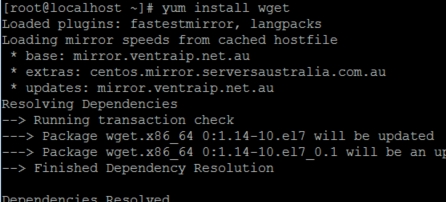
然后下载解压OMI的安装包
mkdir /root/downloads cd /root/downloads wget https://collaboration.opengroup.org/omi/documents/30532/omi-1.0.8.tar.gz tar -xvf omi-1.0.8.tar.gz
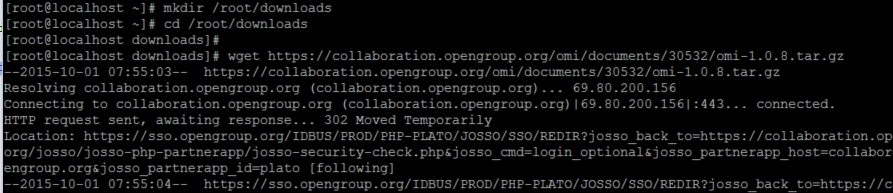
配置安装OMI
cd omi-1.0.8/ ./configure make make install


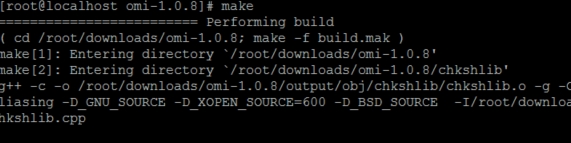
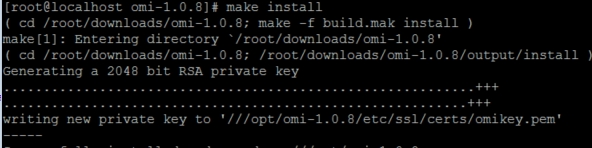
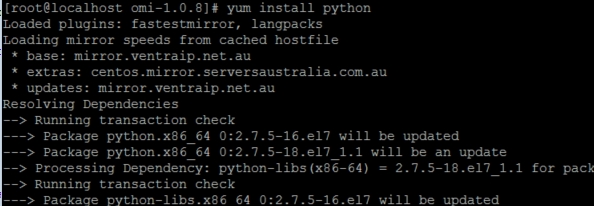
安装python和Linux DSC的组件
yum install python yum install python-devel cd /root/downloads wget https://github.com/MSFTOSSMgmt/WPSDSCLinux/releases/download/v1.0.0-CTP/PSDSCLinux.tar.gz tar -xvf PSDSCLinux.tar.gz mv ./dsc/* ./ ls -l make make reg
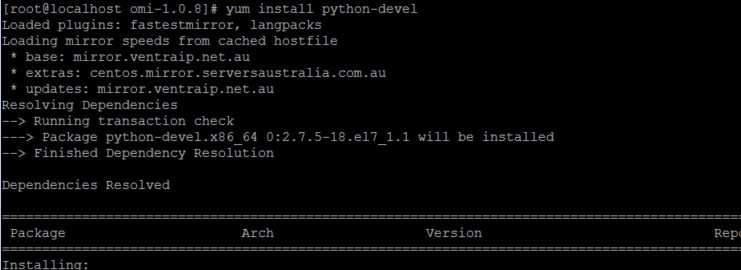
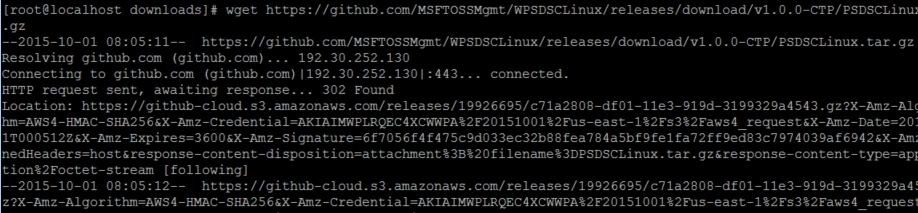
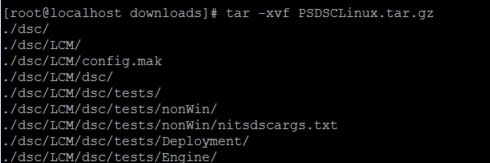
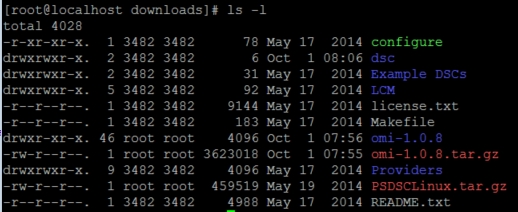

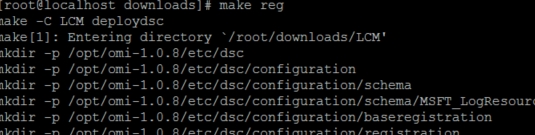
最后启动OMI服务器就行了
OMI_HOME=/opt/omi-1.0.8 /opt/omi-1.0.8/bin/omiserver -d
现在来配置服务器的DSC
首先需要下载对应的Linux资源
https://github.com/MSFTOSSMgmt/WPSDSCLinux/releases/download/v1.0.0-CTP/nx-PSModule.zip.
下载之后解压拷贝到 C:\Windows\System32\WindowsPowerShell\v1.0\Modules
然后查看是否已经成功加载, 可以看见多了几个nx开头的资源,我这个貌似不是最新版,从微软网页上可以看见更多的资源。
nxFile, 管理文件
nxPackage, 添加删除Package
nxScript, 运行脚本
nxService,管理服务
nxUser, 管理用户
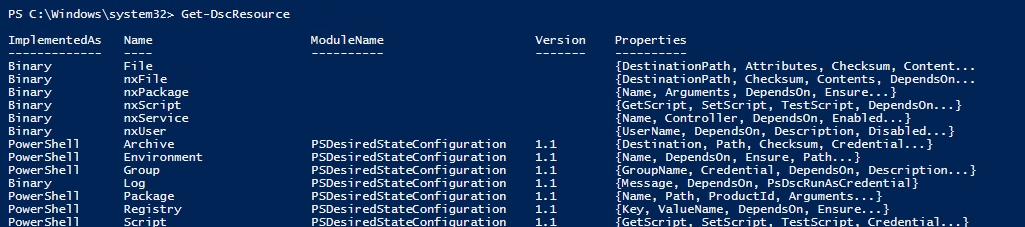
接下来配置一个测试用的配置文件,这里我创建了创建了一个文件和一个用户
Configuration MyDSCDemo
{
Import-DSCResource -module nx
Node "10.2.1.79"{
nxFile myTestFile
{
Ensure = "Present"
Type = "File"
DestinationPath = "/tmp/dsctest"
Contents="This is my DSC Test!"
}
# Install packages if they are not installed
nxUser test {
username="test"
ensure="Present"
password="password"
}
}
}
mydscdemo -outputpath c:\temp\demo
为了连接到OMI服务器,我们需要创建一个CIM的session,默认端口是5986/5985,记得在Linux上打开对应的防火墙策略。
$securePass=ConvertTo-SecureString -string "Goat2015" -AsPlainText -Force $cred= New-Object System.Management.Automation.PSCredential "root", $SecurePass $opt = New-CimSessionOption -UseSsl:$true -SkipCACheck:$true -SkipCNCheck:$true -SkipRevocationCheck:$true $demo1=New-CimSession -Credential:$cred -ComputerName 10.2.1.79 -Port:5986 -Authentication:basic -SessionOption:$opt -OperationTimeoutSec:90
直接推送,咦,报错?!!!
经过检查,这个东西其实是一个bug或者说是不兼容。WMF 5.0 Preview(DSC 2.0)会自动生成configrationName 和 Name, 而这个语法在4.0(DSC 1.0)和Linux上不存在,因此会报错。

处理方法很简单,要么手动删掉,要么用4.0的机器生成一个。
再次推送,成功!

登陆Putty,查看确认
cat /tmp/dsctest

cat /etc/passwd
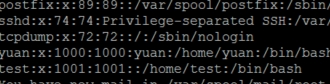
实验成功。